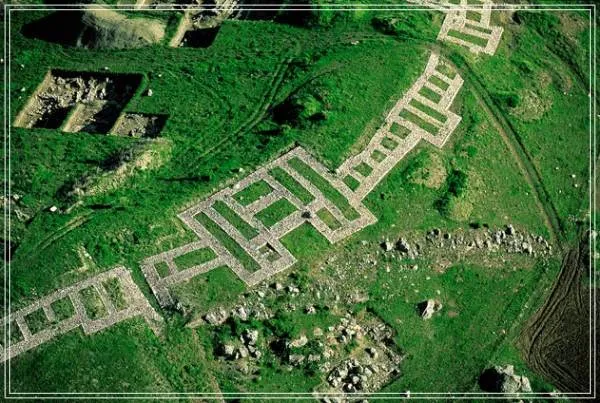컴퓨터 본체 연결이 처음이라 복잡하게 느껴지시나요? 이 글에서는 컴퓨터 본체를 쉽게 연결하는 방법을 초보자도 따라 할 수 있도록 단계별로 자세히 안내합니다. 케이블 종류부터 모니터, 키보드, 마우스 연결까지 꼭 필요한 정보를 담아 누구나 빠르고 정확하게 조립할 수 있도록 도와드립니다. 또한, 컴퓨터 본체 연결 시 주의해야 할 점과 문제 발생 시 대처법까지 포함해 안전하고 효율적인 사용 환경을 구축하는 데 도움을 드립니다.
컴퓨터 본체 연결, 초보자도 쉽게 시작할 수 있는 이유
컴퓨터를 처음 조립하거나 새로 구입한 본체를 연결하는 과정은 낯설고 어려울 수 있습니다. 하지만 기본적인 원리와 순서를 알면 누구나 손쉽게 완성할 수 있습니다. 특히 올바른 케이블 선택과 포트 확인만 제대로 한다면 복잡한 기술 지식 없이도 안정적으로 시스템을 구축할 수 있습니다. 이 글에서는 초보자가 흔히 겪는 실수를 줄이고 안전하게 컴퓨터 본체를 연결하는 방법을 쉽고 체계적으로 알려드려, 자신감을 갖고 작업에 임할 수 있도록 돕겠습니다.
필수 케이블과 포트 이해하기
컴퓨터 본체와 주변기기를 연결하려면 먼저 어떤 케이블과 포트를 사용하는지 알아야 합니다. 가장 기본적인 것은 전원 케이블이며, 모니터와 연결 시 HDMI, DVI 또는 VGA 중 하나를 사용합니다. 키보드와 마우스는 USB 포트를 통해 연결하며 최신 제품은 무선 방식도 많습니다. 각 케이블은 형태가 다르므로 혼동하지 않도록 꼼꼼히 확인해야 하며, 특히 전원 공급이 제대로 이루어지는지 반드시 체크해야 합니다.
모니터와 본체 올바르게 연결하기
모니터는 컴퓨터 화면 출력을 담당하므로 가장 중요한 부분입니다. 모니터 뒤쪽에 있는 입력 단자를 확인한 후, 컴퓨터 그래픽 카드의 출력 단자와 맞는 케이블을 선택합니다. HDMI가 가장 일반적이며 선명한 화질을 제공합니다. 만약 그래픽 카드가 여러 개라면 메인 포트를 사용하고, 해상도 설정도 윈도우에서 적절히 조정해 최적의 화면 상태를 유지해야 합니다.
키보드 및 마우스 설치 팁
키보드와 마우스는 USB 포트에 꽂으면 바로 인식되지만 무선 제품은 동글(리시버)을 USB에 꽂아야 작동합니다. 유선 제품은 고장 가능성이 적지만 무선은 배터리 관리가 필요해 편리함과 관리 면에서 장단점이 있습니다. 또한 키보드의 LED 기능이나 매크로 설정 등 추가 기능이 있다면 제조사 소프트웨어 설치도 고려하세요.
오디오 및 기타 주변기기 연결법
음향 장비나 프린터 같은 주변기기도 컴퓨터 활용에 필수적입니다. 오디오는 3.5mm 잭 또는 USB 방식으로 접속하며 스피커 위치에 따라 선 정리가 중요합니다. 프린터나 외장하드는 USB 혹은 네트워크 케이블로 연결되며 드라이버 설치가 필요할 수 있으므로 미리 준비하면 좋습니다.
연결 후 점검 및 문제 해결 방법
모든 장치를 다 연결했다면 전원을 넣고 정상 작동 여부를 확인합니다. 화면이 나오지 않거나 입력 장치가 반응하지 않는 경우에는 케이블 접촉 상태부터 다시 점검하세요. 그래픽 카드 슬롯이나 전원 커넥터 불량 가능성도 있으니 꼼꼼히 살펴야 합니다. 또한 운영체제에서 장치 인식 오류 메시지가 뜨면 드라이버 재설치나 업데이트가 필요할 수도 있습니다.
간단하지만 확실한 컴퓨터 본체 연결 완성하기
컴퓨터 본체를 처음으로 조립하거나 새롭게 구성할 때 걱정했던 부분들이 이제 조금씩 명확해졌을 것입니다. 핵심은 각각의 부품과 케이블 특성을 알고 차근차근 순서대로 진행하는 것입니다. 이렇게 하면 불필요한 오류 없이 안정적으로 시스템을 사용할 수 있으며 작업 효율성과 만족감이 높아집니다. 앞으로도 꾸준히 관심을 가지고 관련 정보를 익힌다면 더욱 다양하고 세밀한 설정에도 능숙해질 것입니다.
무엇보다 안전한 전원 관리와 올바른 부품 호환성을 항상 확인하는 습관을 들이면 장기간 쾌적하게 컴퓨터를 사용할 수 있습니다. 이번 가이드가 여러분의 첫 걸음을 든든히 뒷받침하여 즐거운 디지털 생활로 이어지길 바랍니다.